怎么关闭每次打开软件的提示 每次打开软件都会询问是否允许更改取消方法
更新时间:2023-11-21 15:03:03作者:jhuang
在使用windows操作系统的时候,我们经常会遇到一些问题,其中之一就是每次打开应用时都会询问是否允许更改的弹窗。这种弹窗原本是保护系统安全,但是大部分情况下给用户带来麻烦,怎么关闭每次打开软件的提示呢?在这篇文章中,我们将探讨每次打开软件都会询问是否允许更改取消方法。
设置方法:
1、首先我们打开“win+r”输入“msconfig”。
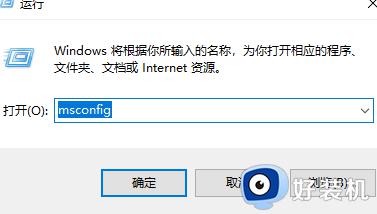
2、然后点击“工具”。
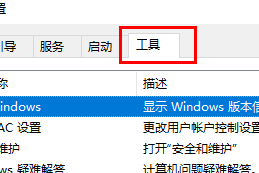
3、接着选择“更改UAC设置”。
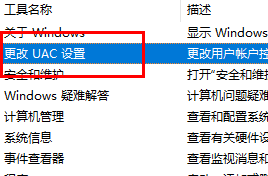
4、随后点击“启动”。
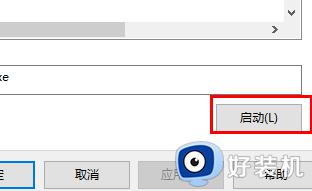
5、最后将通知改为从不通知就可以了。
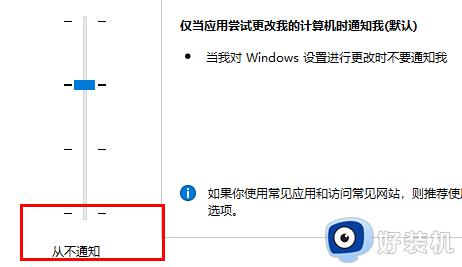
以上就是怎么关闭每次打开软件的提示的全部内容,如果你遇到了相同的问题,可以按照本文中介绍的步骤来进行操作,希望这些方法对你有所帮助。
怎么关闭每次打开软件的提示 每次打开软件都会询问是否允许更改取消方法相关教程
- 电脑老是跳出是否允许更改是什么问题 电脑总是弹出是否允许对设备进行更改如何处理
- winrar向导自动启动怎样关闭 WinRAR每次启动时都会打开向导窗口的关闭步骤
- qq的腾讯网弹窗怎么关闭 怎么取消qq腾讯网弹窗
- word每次打开都是修订模式怎么办 word每次打开都是修订状态如何解决
- excel文件变成白板图标每次打开文件都要选择软件怎么解决
- office2010每次打开都要激活向导如何处理
- 您要允许此应用对你的设备进行更改吗怎么关闭
- office2007每次打开都要配置进度怎么办 office2007打开提示配置进度如何解决
- 每次打开excel都会出现stdole32.tlb提示怎么解决
- windows每次安装软件都询问怎么办 windows安装程序总是询问处理方法
- 电脑无法播放mp4视频怎么办 电脑播放不了mp4格式视频如何解决
- 电脑文件如何彻底删除干净 电脑怎样彻底删除文件
- 电脑文件如何传到手机上面 怎么将电脑上的文件传到手机
- 电脑嗡嗡响声音很大怎么办 音箱电流声怎么消除嗡嗡声
- 电脑我的世界怎么下载?我的世界电脑版下载教程
- 电脑无法打开网页但是网络能用怎么回事 电脑有网但是打不开网页如何解决
电脑常见问题推荐
- 1 b660支持多少内存频率 b660主板支持内存频率多少
- 2 alt+tab不能直接切换怎么办 Alt+Tab不能正常切换窗口如何解决
- 3 vep格式用什么播放器 vep格式视频文件用什么软件打开
- 4 cad2022安装激活教程 cad2022如何安装并激活
- 5 电脑蓝屏无法正常启动怎么恢复?电脑蓝屏不能正常启动如何解决
- 6 nvidia geforce exerience出错怎么办 英伟达geforce experience错误代码如何解决
- 7 电脑为什么会自动安装一些垃圾软件 如何防止电脑自动安装流氓软件
- 8 creo3.0安装教程 creo3.0如何安装
- 9 cad左键选择不是矩形怎么办 CAD选择框不是矩形的解决方法
- 10 spooler服务自动关闭怎么办 Print Spooler服务总是自动停止如何处理
